Win8系统应用商店没有自动更新选项的解决方法
编辑: 来源:U大侠 时间:2015-09-29
众所周知,Win8系统应用商店除了可以下载应用之外,还可以通过Win8应用商店中的更新选项来下载补丁来更新系统。但是有些用户Win8应用商店里没有自动更新的选项,这是怎么回事呢?下面,跟随U大侠小编一起来看看Win8系统应用商店没有自动更新选项的解决方法。
一、如果您使用的win8系统是由win7更新上来的,那么很有可能是没有更新相关补丁造成的
1、把系统内的windows自动更新打开。
2、打开自动 更新后,切换到桌面上,然后把鼠标移到右上角,然后笔直往下拉,在弹出的界面中点击“设置”按钮,然后点击“更改电脑设置”。
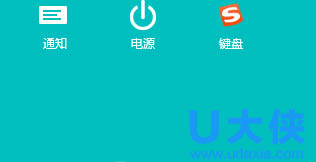
win8系统
3、然后点击“更新和恢复”。
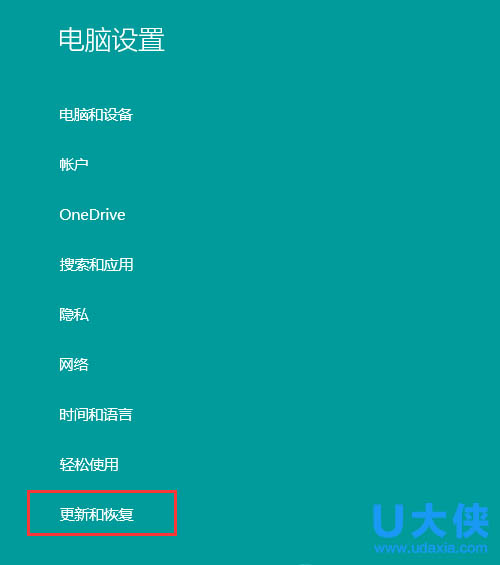
win8系统
4、然后点击“windows更新”,继续点击“检查更新”,带系统弹出更新列表。
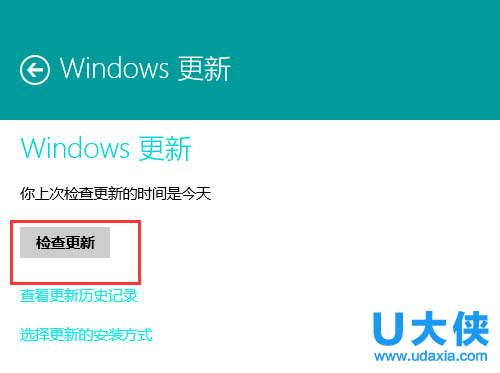
win8系统
5、 在更新列表中,找到“(KB2871389)”或“(KB2917499)”,然后选择更新即可。更新完之后重启计算机,商店就会出现更新按钮。
二、应用商店内未能显示全新内容,只需刷新应用商店即可
1、按下“Win+R”组合键,打开运行,然后输入“wsreset.exe”后回车。
2、重启计算机, 然后重新打开应用商店,检查更新按钮是否出现在应用商店主屏幕上。
以上就是Win8系统应用商店没有自动更新选项的解决方法,更多精彩内容继续关注U大侠官网。
分享:






